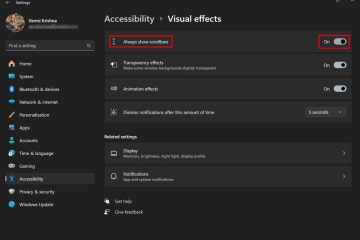Se o seu computador tiver uma GPU dedicada, você pode optar por usar a GPU em vez da CPU. ou seja, forçar um aplicativo ou programa a usar a GPU em vez da CPU.
Geralmente, o Windows é muito bom em detectar e atribuir automaticamente a GPU a um programa que precisa dela. Para fazer isso, o Windows leva em consideração as configurações de energia, os requisitos do programa e muito mais. Além disso, um programa também pode solicitar que o Windows forneça acesso à GPU conforme e quando necessário.
No entanto, às vezes, o Windows pode julgar mal os requisitos do programa ou o programa em si é mal otimizado ou antigo, resultando em um resultado geral mais pobre experiência do usuário.
Por exemplo, digamos que você é um jogador e está tentando jogar um jogo antigo. No entanto, ao iniciá-lo, você vê uma qualidade gráfica inferior e um desempenho geral terrível porque está usando a CPU. Para corrigi-lo, você pode forçar o jogo a usar a placa gráfica no Windows. ou seja, altere a placa gráfica padrão para um programa específico.
Então, sem mais delongas, deixe-me mostrar como configurar o Windows para usar a placa gráfica em vez da CPU.
Índice:
Como usar GPU em vez de CPU no WindowsPor que usar GPU em vez de CPU?Conclusão
Use GPU em vez de CPU no Windows
Para fazer O Windows usa GPU em vez de CPU, você deve modificar as opções gráficas nas configurações por aplicativo. Por exemplo, se você deseja forçar um jogo ou algum outro aplicativo a usar a GPU, você deve modificar sua opção gráfica no aplicativo Configurações.
Deixe-me mostrar como fazer isso:
Pressione “Tecla Windows + I”para abrir Configurações.Selecione “Sistema“na barra lateral.Clique na opção “Exibir“.Role para baixo e clique em “Gráficos.”Selecione “Aplicativo para desktop“ou “Aplicativo Microsoft Store“em Adicionar um aplicativo”suspenso.Clique no botão”Procurar“.Selecione o arquivo exe ou aplicativo da loja.Esta ação adicionará o aplicativo lista na parte inferior.Clique no aplicativo e em “Opções.”Selecione a opção “Alto desempenho“.Clique em “Salvar“botão.Com isso, o aplicativo usa GPU em vez de CPU.
Etapas com mais detalhes:
Como a opção só pode ser gerenciada no aplicativo Configurações, op Encomende-o com o atalho de teclado”Tecla Windows + I”. Você também pode pressionar a tecla”Iniciar”no teclado e procurar por”Configurações”.
No aplicativo Configurações do Windows, selecione a opção”Sistema”na barra lateral. Isso leva você à página onde todos as configurações relacionadas ao sistema estão localizadas. A partir daqui, clique na opção”Exibir”.
Como seria de esperar, esta página permite definir diferentes configurações relacionadas à exibição, como rotação da tela, taxa de atualização, Escala de DPI, resolução de tela, etc. Role para baixo nesta página e clique em”Gráficos”na seção”Configurações relacionadas”.
Dependendo do tipo de aplicativo que você deseja forçar a usar a GPU, selecione”Aplicativo de desktop”ou”aplicativo da Microsoft Store”no menu suspenso”Adicionar um aplicativo”e clique no botão”Procurar”. Por exemplo, se você está tentando forçar um jogo, provavelmente é um aplicativo Win32. Portanto, você deve selecionar a opção”Aplicativo da área de trabalho”. Por outro lado, se estiver tentando forçar um aplicativo baixado da Microsoft Store, selecione a opção”Aplicativo da Microsoft Store”.
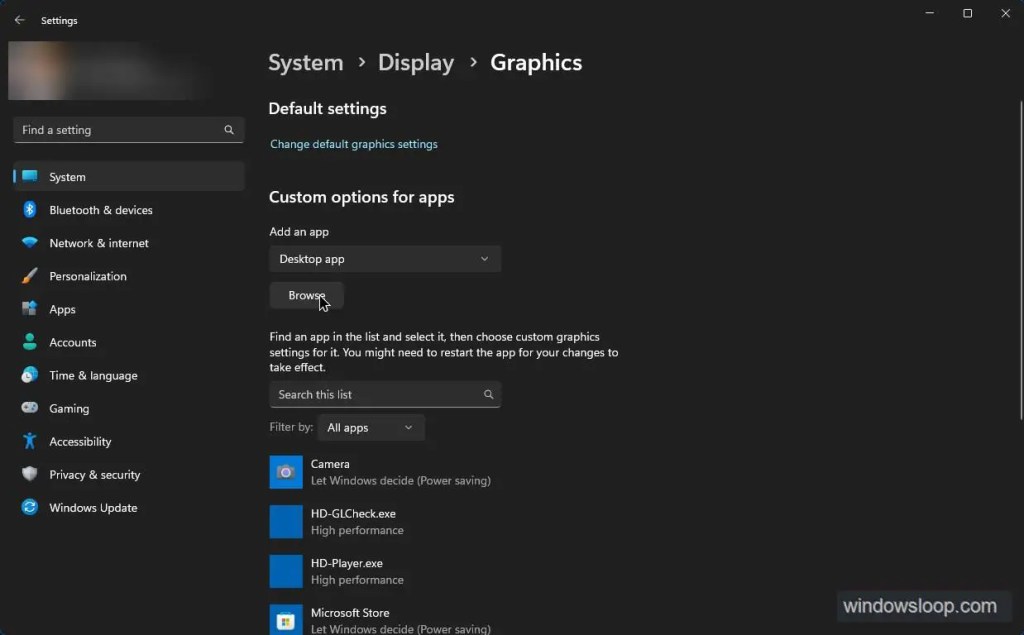
Quando solicitado, selecione o arquivo exe ou aplicativo do programa na lista e clique no botão”Adicionar”.
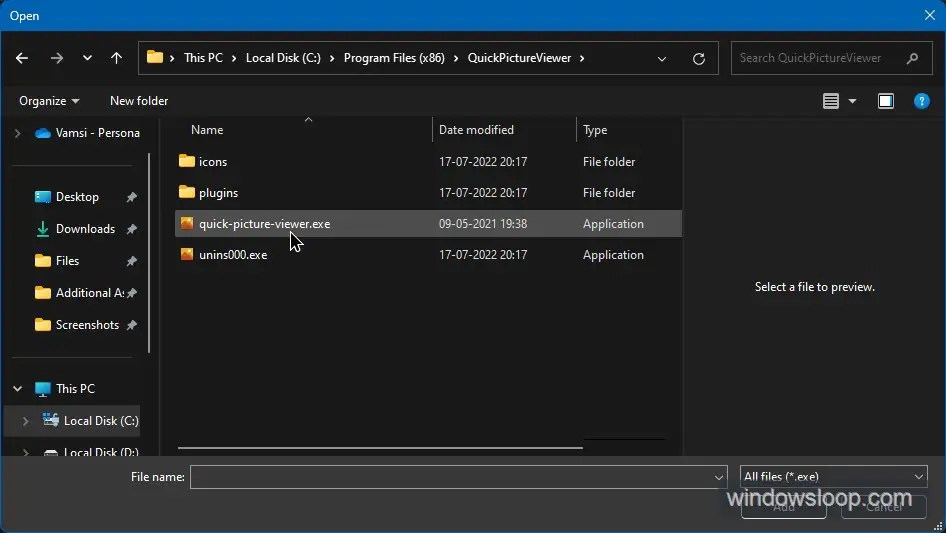
Esta ação adicionará o aplicativo à lista de aplicativos abaixo do menu suspenso. Clique no aplicativo e, em seguida, clique no botão”Opções”.
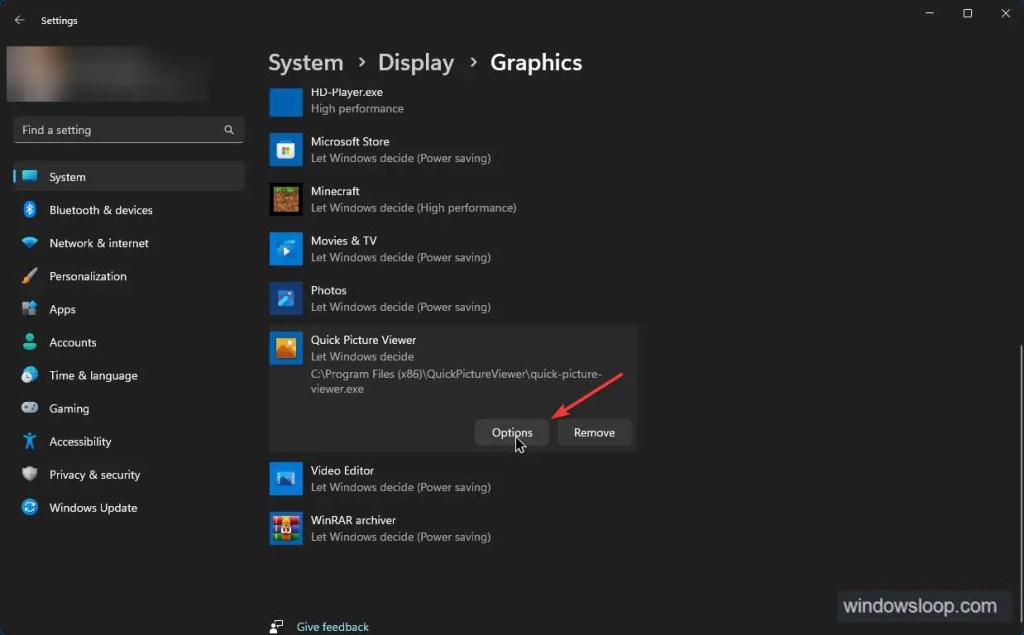
Em seguida, selecione a opção”Modo de alto desempenho”e clique no botão Salvar.
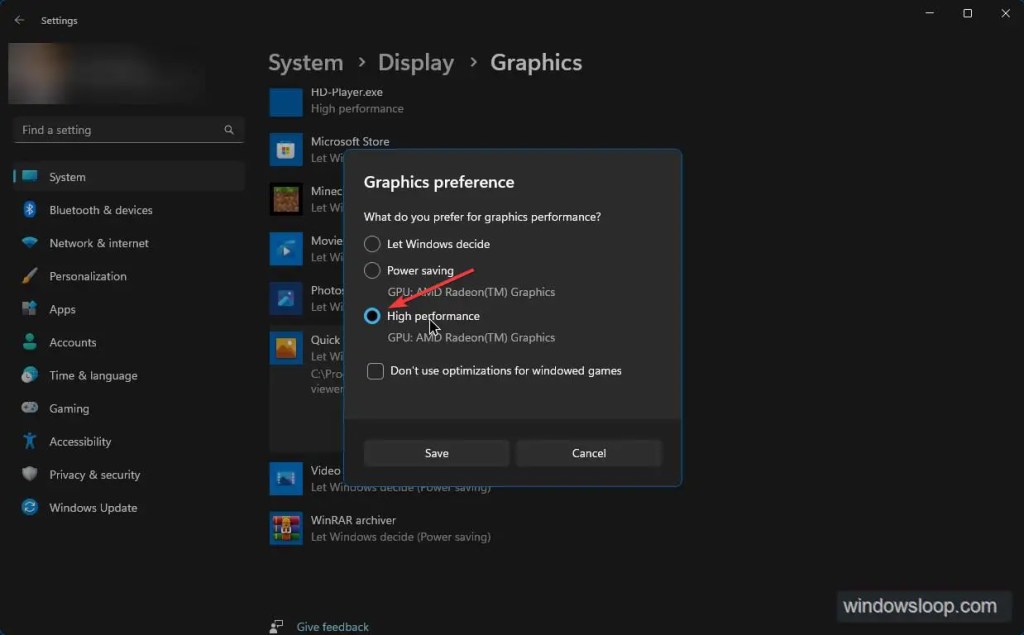
É isso. A partir de agora, esse aplicativo usará GPU em vez de CPU. Você pode seguir as mesmas etapas para forçar outros aplicativos do Windows a usar a placa gráfica.
Por que usar GPU em vez de CPU
Agora, você deve estar se perguntando por que deseja usar uma GPU quando os programas estão trabalhando com uma CPU. Existem algumas razões pelas quais você pode querer fazer isso, dependendo do caso de uso e do programa. Aqui estão alguns deles:
Melhor desempenho de jogo: se você é um jogador, o uso da GPU pode ajudar a melhorar o desempenho de seus jogos, fornecendo tempos de renderização mais rápidos, animações mais suaves e melhores gráficos. Isso pode ajudá-lo a desfrutar de uma experiência de jogo mais envolvente.Edição de vídeo mais rápida: se você estiver editando vídeos em casa, usar a GPU pode ajudar a acelerar o processo de renderização, resultando em exportações de vídeo mais rápidas e um fluxo de trabalho mais eficiente.Melhor design gráfico: Se você é um designer gráfico, o uso da GPU pode ajudar a melhorar o desempenho de softwares com uso intensivo de gráficos, como o Adobe Photoshop ou o Illustrator, resultando em tempos de renderização mais rápidos e gráficos mais suaves. Uso de energia mais eficiente: as GPUs geralmente consomem mais energia do que as CPUs quando você considera quanto trabalho eles podem fazer na mesma quantidade de tempo. Portanto, usar a GPU em vez da CPU pode reduzir o consumo de energia e economizar dinheiro em contas de energia.
Forçar um aplicativo a usar GPU em vez de CPU — Conclusão
Em conclusão, otimizar o desempenho do seu computador usando a GPU em vez da CPU pode levar a tempos de processamento mais rápidos, melhores gráficos e uma experiência de computação mais eficiente. Embora o Windows 11 seja geralmente bom para atribuir automaticamente a GPU aos aplicativos, pode haver momentos em que você precise forçar um aplicativo a usar a GPU manualmente.
Nesse caso, espero que meu guia sobre como forçar um aplicativo usar a GPU em vez da CPU por meio do aplicativo Configurações do Windows 11 ajuda você. Como é uma alteração tão pequena e reversível, experimente e veja como ela se adapta ao seu fluxo de trabalho.
—
Isso é tudo. É muito simples usar a GPU em vez da CPU.
Espero que este guia simples e fácil de instruções do Windows tenha ajudado você.
Se você estiver travado ou precisar de ajuda, envie-me um e-mail , e tentarei ajudar o máximo possível.